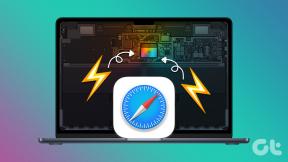Sådan kommer du i gang med Google Voice på desktop og mobil
Miscellanea / / December 02, 2021

Med Google Voice kan du oprette et nummer med Google, der når dig, uanset hvor du er. Det er pludselig ikke så skræmmende at flytte og skifte telefonnumre. Ikke alene er det praktisk, men Google Voice bringer også meget til bordet, hvad angår funktionalitet og opkaldsmuligheder. Og den er tilgængelig på din desktop og din mobiltelefon, så længe du bor i USA eller kender en løsning.
fascineret? Fortsæt med at læse.
Faktisk at komme i gang
Først skal du komme dig selv til Google Voice hjemmeside og tryk på den flotte, store og blå knap (elsker store og tydelige knapper!) øverst til venstre, der beder dig om at Prøve det. Du skal bruge en Google-konto for at komme i gang, og hvis du ikke har en (seriøst?), så vælg muligheden for at oprette en.
Når du har oprettet en Google-konto eller knyttet din eksisterende, vil Google lede dig gennem en række trin, der er nødvendige for at konfigurere din Google Voice. Den første af dem er at vælge dit telefonnummer. Du kan endda søge baseret på et ord eller en sætning, såsom dit fornavn eller PICKLES. Uanset hvad der gør dig begejstret!

Næste trin er bare at vælge din 4-cifrede adgangspinkode til at tjekke din voicemail.

Det er her, tingene bliver interessante. Dette trin lader dig angive telefonnumre, som dit Google Voice-nummer vil blive videresendt til. Det betyder, at du kan indstille tjenesten til at have din hjemmetelefon, mobiltelefon, og arbejdstelefonen ringer alle, når nogen ringer til dit nye Google-nummer. Det betyder, at du kan holde på ét telefonnummer, blot ændre, hvad det videresendes til, hvis du nogensinde har brug for at ændre dit husnummer eller mobiltelefon osv.

Derefter vil du blive bedt om at udføre en simpel verifikation af dit telefonnummer ved at indtaste den medfølgende sikkerhedskode, når du modtager deres automatiske opkald.

Hvad du kan gøre
Google Voicehar megetat tilbyde brugeren. Hoveddelen af din skærm er, hvor dine voicemails og tekstbeskeder bliver gemt og vist, og det hele er meget Gmail-agtigt. Du kan sende tekstbeskeder gratis, det er ikke en funktion i konventionelle telefonabonnementer, hvilket er fantastisk! Den forenklede voicemail-administration, der oversætter dine voicemails til tekst og lader dig lytte til dem uden at lytte til uendelige mængder af robotdialog (du ved, hvad jeg taler om).
Desværre kunne jeg ikke få mit eget skærmbillede, der ville vise alle disse funktioner, da Google Voice i øjeblikket ikke er tilgængelig i Canada (hvor jeg bor). Men jeg kan forsikre dig om, at jeg er utrolig jaloux på alle, der har adgang til de fulde stemmefunktioner.
I hvert fald, tjek videoen nedenfor, der viser en oversigt over denne seje service.
Googles egen Kom godt i gang-siden har en mere dybdegående oversigt over de funktioner, der er tilgængelige med video til opstart, og endda et link til en Google Voice-udvidelse til Chrome webbrowser.
Hav det sjovt, og jeg vil fortsætte med at syde af misundelse, alene og uden Google Voice.